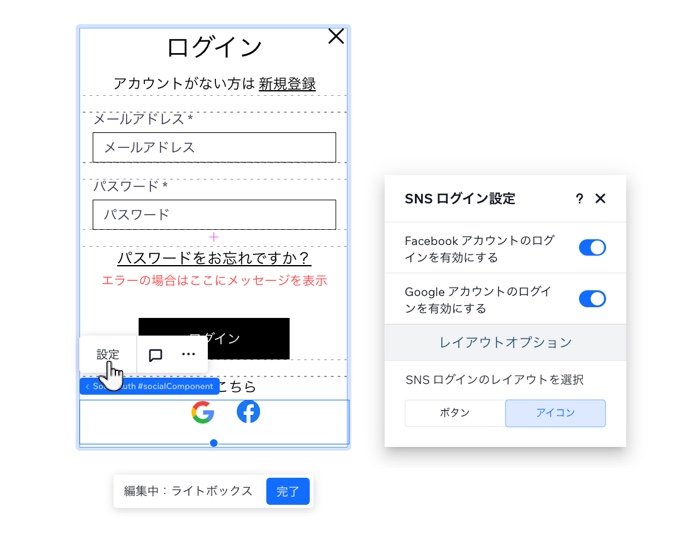Wix Studio エディタ:新規登録フォームとログインフォームをカスタマイズする
3分
この記事内
- 新規登録フォームをカスタマイズする
- ログインフォームをカスタマイズする
クライアントのサイト会員の新規登録とログイン体験をパーソナライズしましょう。既定フォームからカスタムフォームに切り替えると、デザイン、テキスト、実際のフォーム項目を自由にカスタマイズすることができます。
始める前に:
クライアントのサイトに会員エリアアプリが含まれていることを確認してください。
新規登録フォームをカスタマイズする
顧客のニーズに合わせて新規登録フォームをデザインし、希望通りの見た目にしましょう。フォームにパーツを追加したり、タイトルや項目、背景、ボタンなどをカスタマイズすることができます。
注意:
現在、SNS ログインボタン(例:Facebook、Google)をカスタム新規登録フォームに追加することはできません。既定の新規登録フォームでのみ利用することができます。この機能に投票する
カスタム新規登録フォームを追加・設定する方法:
- エディタ左側で「ページ」
 をクリックします。
をクリックします。 - 「新規登録(デフォルト)」にマウスオーバーし、「その他のアクション」アイコン
 をクリックします。
をクリックします。 - 「設定」をクリックします。
- 「利用する新規登録フォームを選択」下で「カスタムフォーム」を選択します。
- 「追加する」をクリックしてカスタマイズを開始します。
- キャンバス上でフォームを選択します。
- フォームのカスタマイズ方法を選択します:
- フォームを管理する:項目を追加し、不要な項目を削除します。個々の項目をクリックして、タイトルやプレースホルダテキスト、その他の設定を調整することもできます。
- フォームをデザインする:要素設定パネルからフォームのデザインをカスタマイズします。背景、入力欄、メンバーがフォームを送信するためにクリックするボタンを変更します。
- フォーム設定を調整する:「フォーム設定」をクリックして、条件ルールを追加したり、メール通知設定を変更したり、新規会員を連絡先リストに保存する方法を調整したりします。
ヒント:
カスタム新規登録フォームの周りに任意の要素(例:画像、テキストなど)を追加できます。
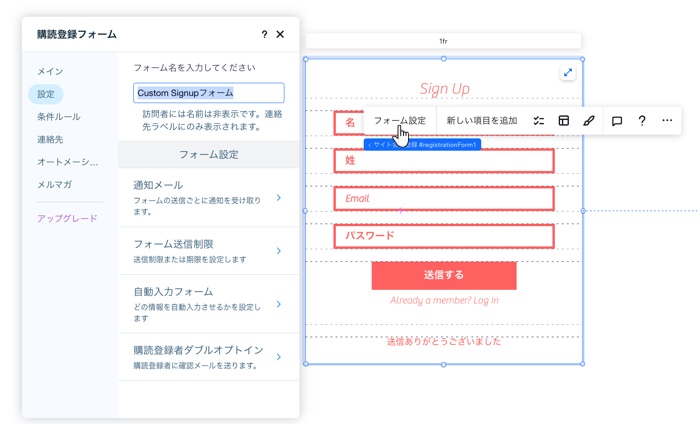
ログインフォームをカスタマイズする
カスタムログインフォームでは、画面のあらゆる部分をデザインして、クライアントのサイトに合わせることができます。また、サイト会員が Google または Facebook アカウントを使用してログインできるかどうかを選択することもできます。
カスタムログインフォームを追加・設定する方法:
- エディタ左側で「ページ」
 をクリックします。
をクリックします。 - 「ログイン(デフォルト)」にマウスオーバーし、「その他のアクション」アイコン
 をクリックします。
をクリックします。 - 「設定」をクリックします。
- 「利用する会員ログインフォームを選択」下で「カスタムフォーム」を選択します。
- 「追加する」をクリックしてカスタマイズを開始します。
- フォームのカスタマイズ方法を選択します:
- メールアドレスとパスワードの項目を調整する:項目を選択して、タイトル、レイアウト、プレースホルダテキストなどの設定を調整します。
- フォームをデザインする:フォームのテキスト要素、リンク、またはボタンを選択して、要素設定パネルでデザインします。利用可能な設定は、選択したパーツによって異なります。
- SNS ログイン設定を調整する:Google と Facebook アイコンを選択して、これらのログイン方法を有効または無効にします。さらに、アイコンまたはテキストボタンで表示するかどうかを選択することもできます。